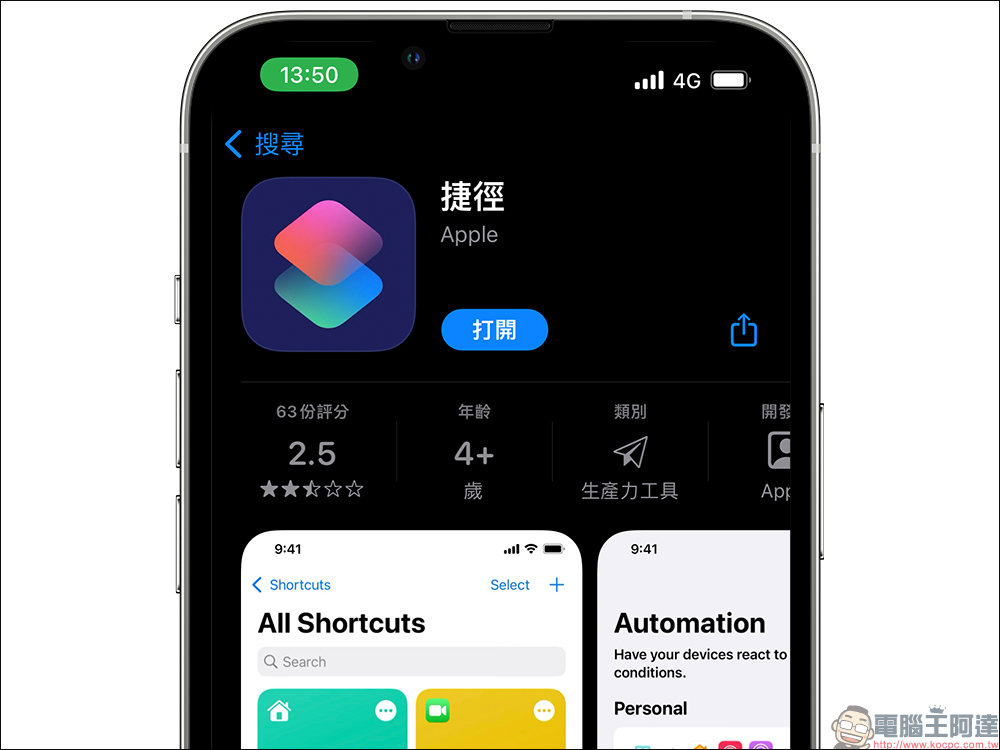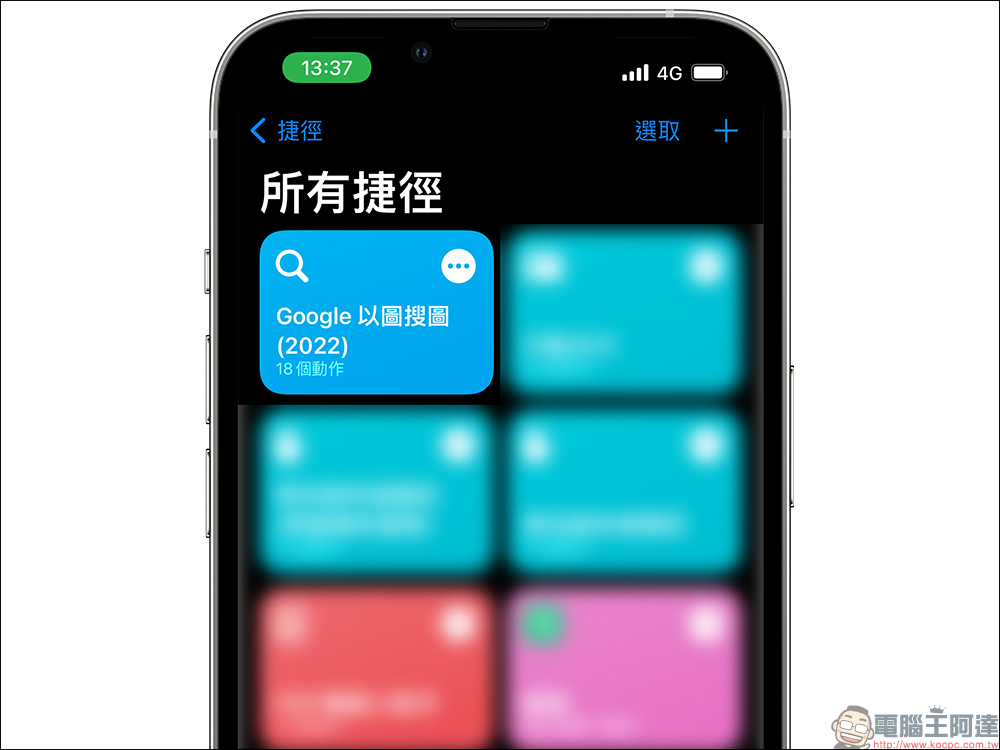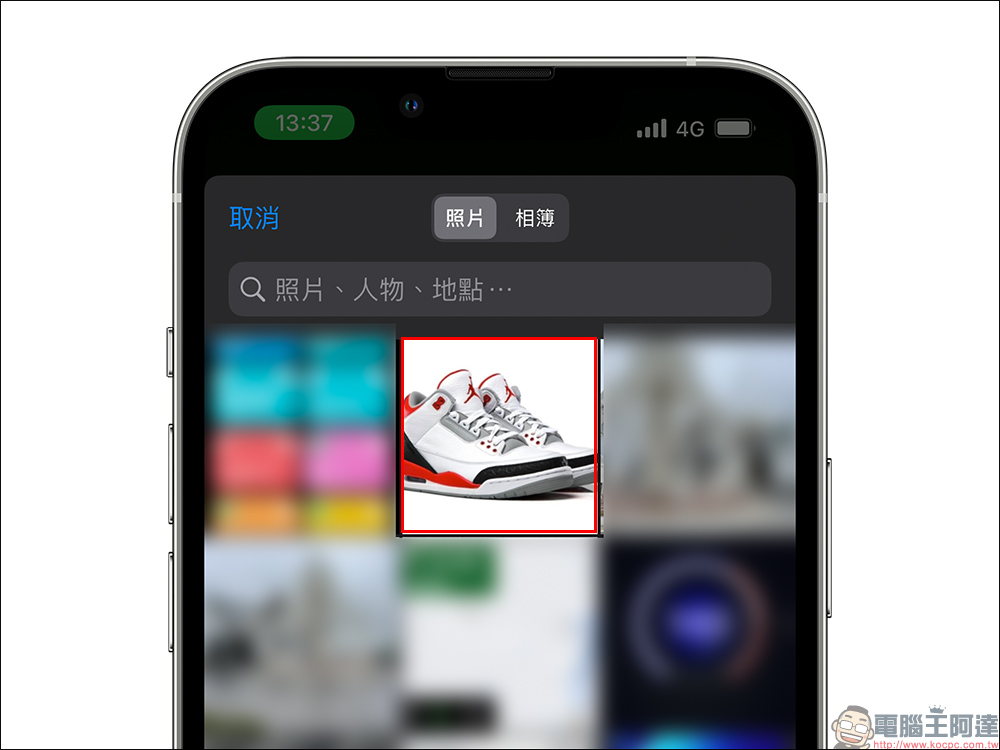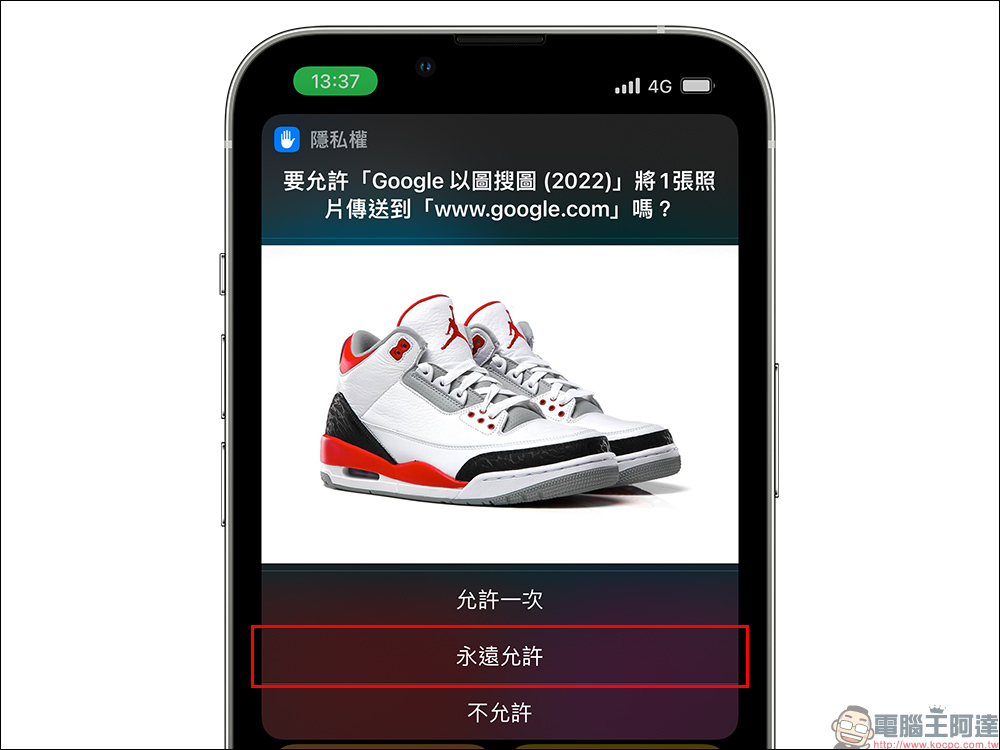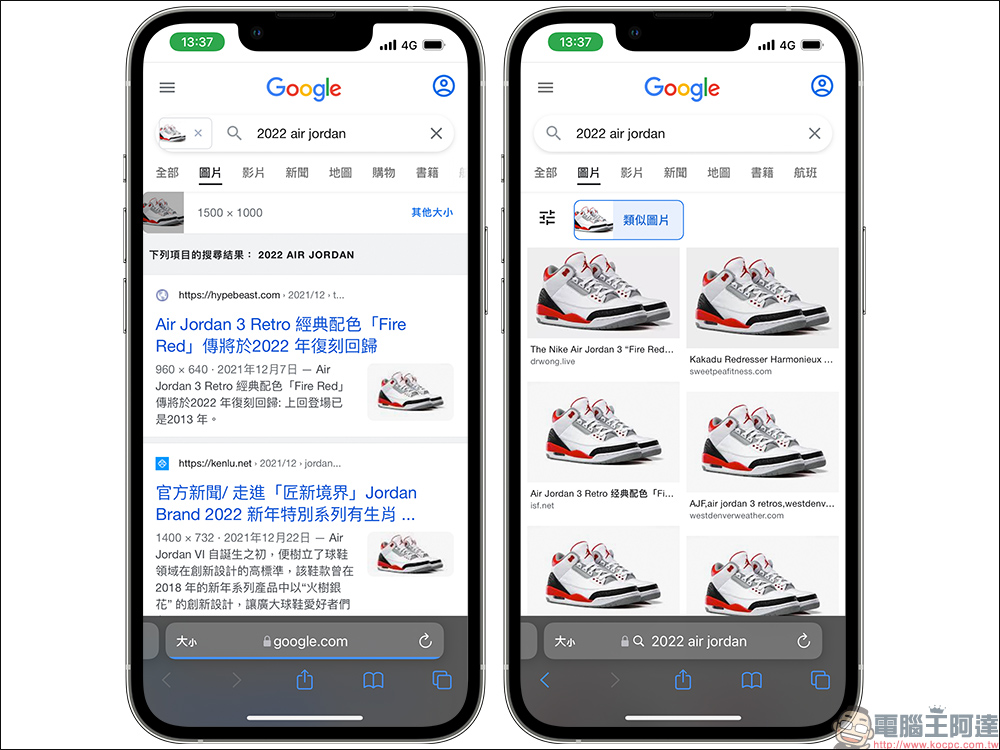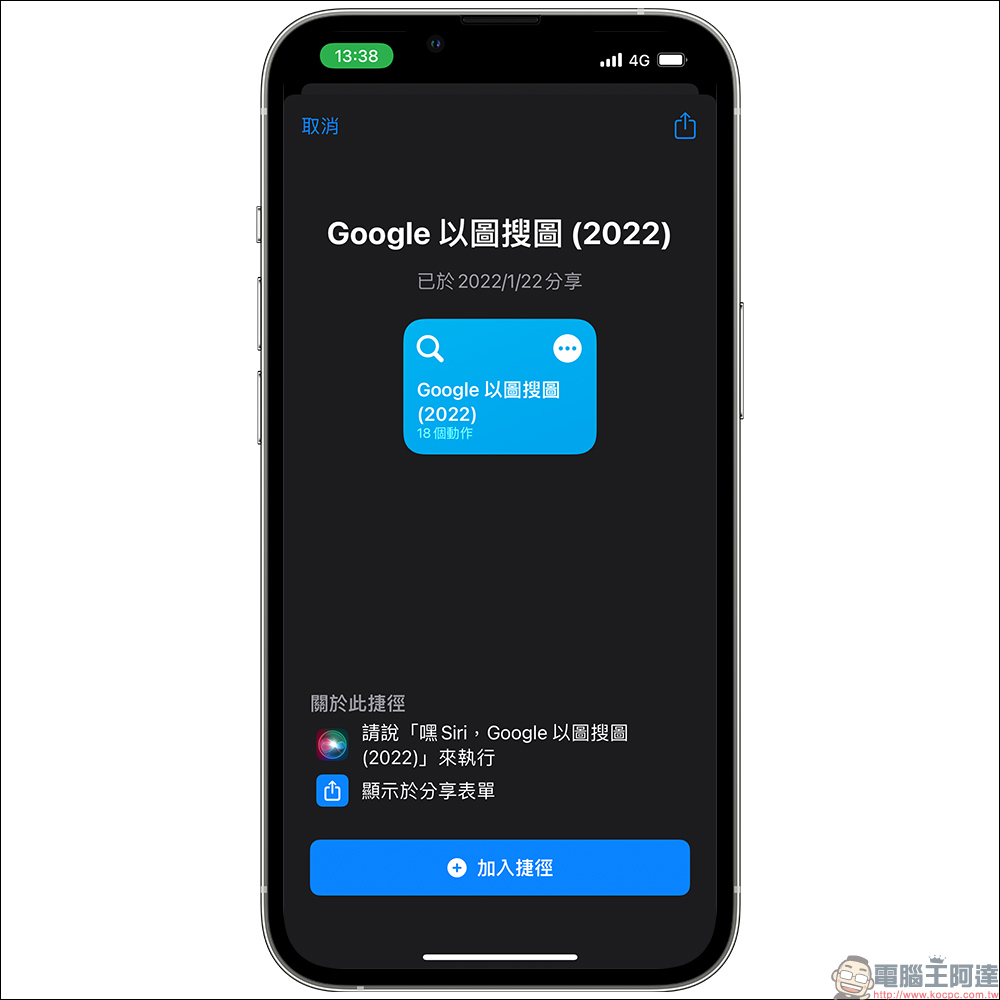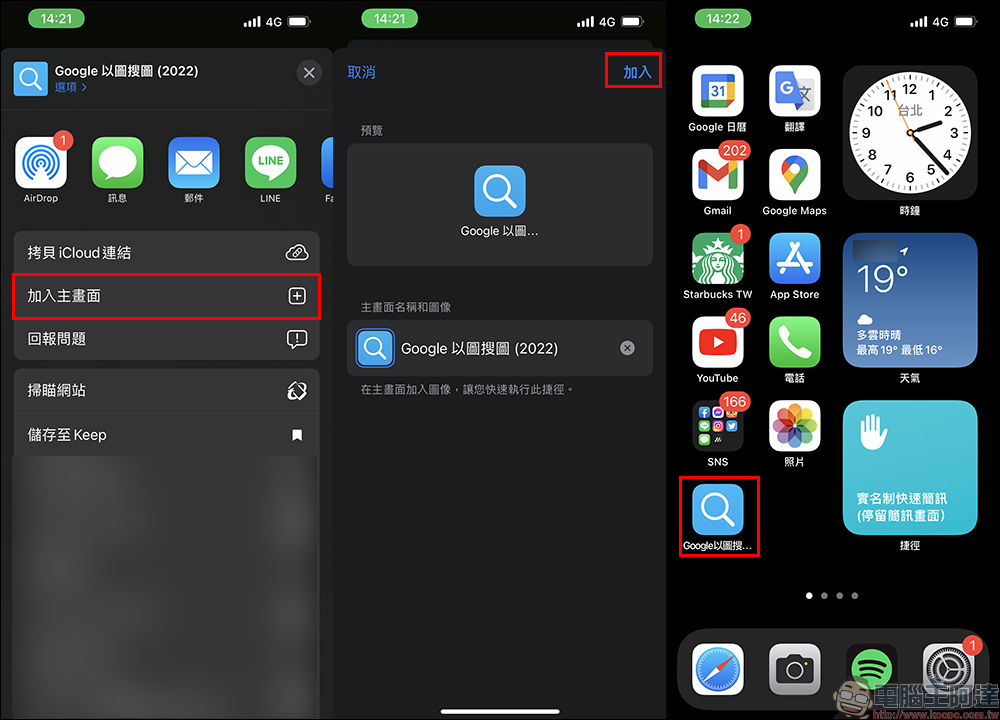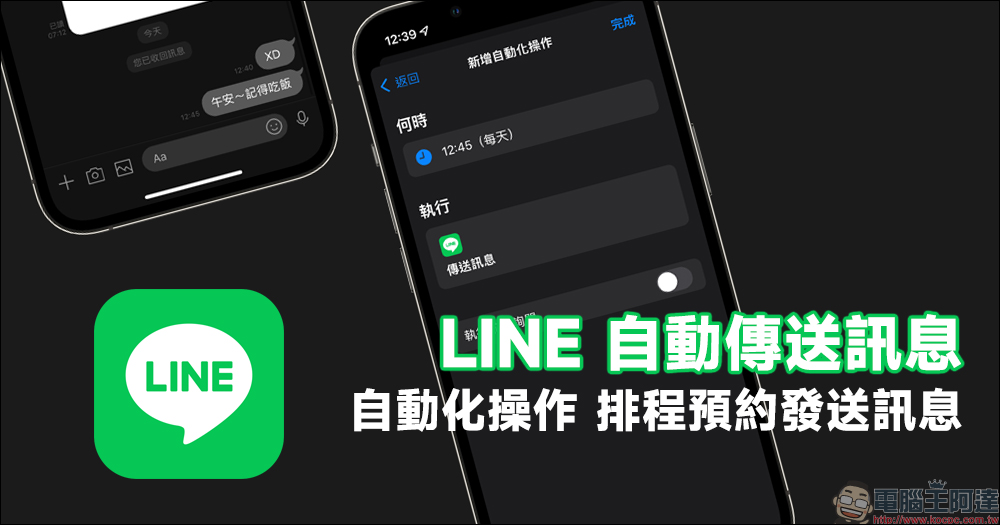過去我們曾分享過許多好用的 iOS 捷徑腳本,其中許多人都相當愛用的 Google 圖片搜尋功能,之前也曾分享過能在 Google 以圖搜圖的 iOS 捷徑。然而隨著更新,部分網路上舊版的 Google 以圖搜圖捷徑腳本大多數都已失效無法使用一段時間。如果各位經常需要在 iPhone 查詢網路圖片,就推薦試試 2022 新版的 Google 以圖搜圖捷徑腳本!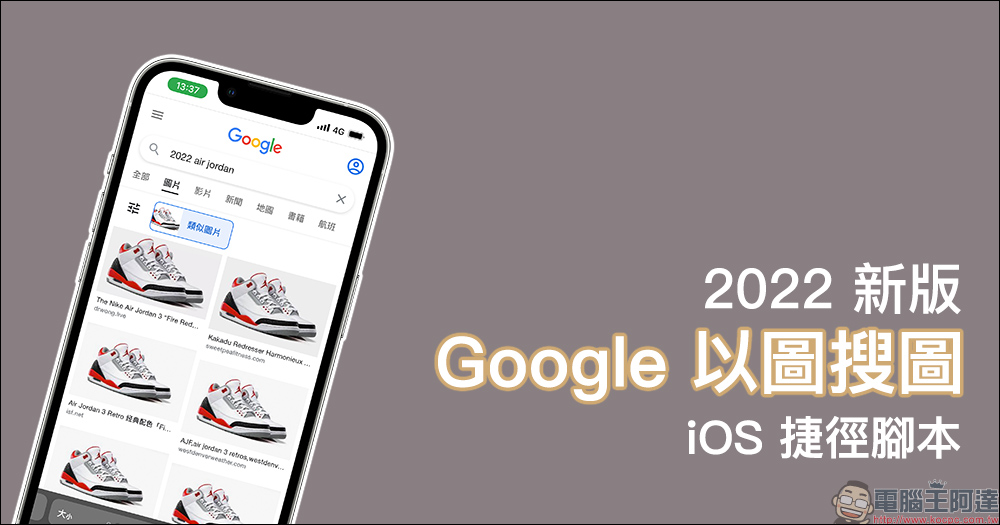
2022 新版「Google 以圖搜圖」捷徑腳本,透過 iPhone 快速查詢網路圖片
Apple 自 iOS 14 起推出「捷徑」App 後,讓用戶能建立各種好用的捷徑功能來幫助日常生活更加便利,也有許多善心人士會分享自己製作的捷徑腳本給大眾使用。而要使用這些捷徑腳本,就必須先前往 App Store 下載「捷徑」App 。
Google 除了強大的搜尋引擎,也有很多人喜歡利用 Google 的圖片搜尋功能來找網路圖片的來源,或尋覓更高解析度的圖片。不過相較電腦版 Google 圖片搜尋的便利性,在 iPhone 這類行動裝置使用起來就沒那麼容易。
不過各位依然能利用 iOS 捷徑來達成這項功能!各位只需下載捷徑 App 後,接著下載 Goole 以圖搜圖 (2022) 這個捷徑腳本(下載連結在文末),接著點擊該捷徑就能在 iPhone 上直接執行 Google 以圖搜圖。
這個 Google 以圖搜尋捷徑腳本使用相當容易,在點選捷徑後會開啟照片選單,只需點擊要搜尋的圖片即可進入下一步。
若為第一次使用該捷徑,會彈出需要允許隱私權的通知,此時點選「永遠允許」即可。這畫面僅會在首次開啟時出現,之後使用不會再出現這畫面。
接著 iPhone 會自動跳轉開啟瀏覽器,並以用戶選擇的圖片於 Google 進行圖片搜尋。這時就能看到該圖片的相關連結,以及符合搜尋條件類似的圖片。用戶如果想找尋更高解析度的圖片,就能運用這方法來達成。
Google 以圖搜圖(2022):
iOS 捷徑腳本(點我前往下載)
假如各位平時比較少會開啟「捷徑」App ,其實也能直接將「Google 以圖搜圖」這個捷徑腳本直接在捷徑 App 將其加入主畫面,讓平時有任何想丟 Google 查詢的圖片都更快速。在捷徑 App 的 Google 以圖搜圖捷徑旁點選「…」進入捷徑編輯頁面,接著點選「分享」按鈕就能找到「加入主畫面」的按鈕,點擊後即可選擇將它「加入」主畫面。
除了這次介紹這款 2022 新版的「Google 以圖搜圖」捷徑腳本,之前我們也分享過利用捷徑 App 內建的「自動化操作」功能,達成 LINE 自動傳送訊息、排程發送訊息的超好用功能,詳細教學可點選下方延伸閱讀前往閱讀。